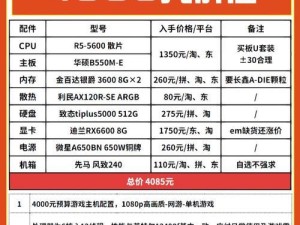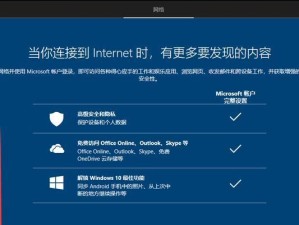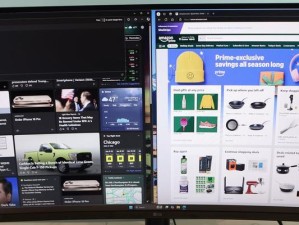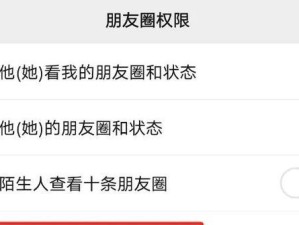在日常使用电脑打印机时,我们有时会遇到打印机显示脱机状态的问题。这种问题可能会导致打印任务无法正常进行,给我们的工作和生活带来一些麻烦。本文将介绍一些解决电脑打印机脱机状态的方法和技巧,帮助读者快速恢复正常的打印功能。

1.检查连接线是否正常连接:首先检查电脑和打印机之间的连接线是否松动或损坏,确保连接线稳固连接。
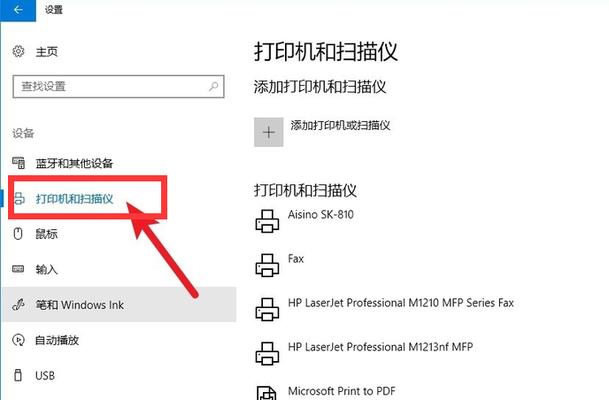
2.检查打印机电源是否正常:确认打印机是否通电,并检查电源线是否插入稳固。
3.重启打印机:尝试重新启动打印机,有时候简单的重启可以解决脱机状态的问题。
4.检查打印机设置:打开电脑的控制面板,进入“设备和打印机”选项,找到对应的打印机并右键点击,选择“查看打印机状态”来检查打印机的设置是否正确。

5.取消所有打印任务:有时候打印队列中的某个任务可能导致打印机脱机状态,我们可以尝试取消所有的打印任务,然后重新打印。
6.检查打印机驱动程序:确保电脑上安装了正确的打印机驱动程序,如果驱动程序有问题,可以尝试重新安装或更新驱动程序。
7.检查网络连接:如果使用的是网络打印机,确保电脑和打印机在同一个网络中,并检查网络连接是否正常。
8.确认打印机在线状态:在打印机的控制面板上找到“在线”选项,确认打印机处于在线状态。
9.重启电脑:有时候电脑出现一些临时的问题会导致打印机脱机,尝试重新启动电脑来解决问题。
10.更新操作系统:确保电脑的操作系统是最新版本,有时候旧版本的操作系统可能与打印机不兼容。
11.检查纸张和墨盒:确保打印机中有足够的纸张和墨盒,并检查是否有堵塞或损坏的情况。
12.重置打印机设置:在打印机控制面板上找到“设置”选项,尝试将打印机设置恢复为出厂默认设置。
13.清理打印机:定期清理打印机内部和外部的灰尘和杂质,保持打印机的正常运行。
14.咨询技术支持:如果以上方法都无法解决问题,可以咨询打印机厂家的技术支持,寻求专业的帮助。
15.考虑更换打印机:如果经过多次尝试仍无法解决脱机问题,可能需要考虑更换一台新的打印机。
电脑打印机显示脱机状态可能是由多种原因引起的,但通常可以通过检查连接线、重启打印机、检查设置等简单方法来解决。如果问题仍然存在,可以尝试更新驱动程序、清理打印机或咨询技术支持。如果问题无法解决,可以考虑更换一台新的打印机来解决脱机问题。